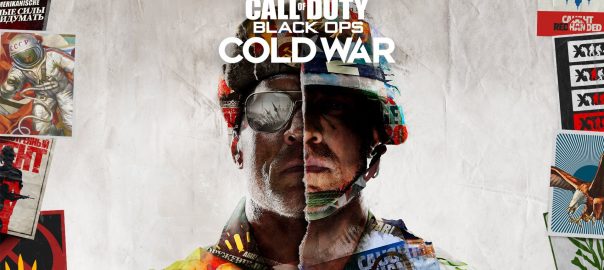CoD: BOCW (コールオブデューティ ブラックオプス コールドウォー) がリリースされましたが、多くのプレイヤーは、クラッシュの問題にも悩まされています。 起動時にクラッシュするケースもあれば、ゲームプレイ中にランダムにクラッシュするケースもあります。 そして、誰にとっても、クラッシュの明確な理由がないようです。 ただ、幸いなことに、この問題は比較的簡単に修正可能です。
BOCWが落ちる原因と対処法
下記のすべてを試す必要はないかも知れません。 うまく行くものが見つかるまで、上から順に試してみてください。
- PCのパフォーマンスを確認する
- DirectX 11モードでゲームを実行する
- ビデオドライバーを更新する
- Windows Updateを確認する
- ゲームファイルを修復する
- V-Syncを無効にする
- 不要なプログラムを無効にする
- プレイ リージョンを変更する
- Windowsの表示言語を英語に設定する
- ウィンドウモードに切り替える
- ActivisionアカウントとBlizzardアカウントをリンクする
- ハードウェアアクセラレータによるGPUスケジューリングを無効にする
- ゲーム内レイトレーシングを無効にする
- 自動的にシステムファイルを修復する
方法1:PCのパフォーマンスを確認する
CoD: Black Ops Cold Warをプレイするには、次の最小必要条件と同等以上のPCが必要です。
最小のシステム必要条件
| OS | Windows 7 64ビット (SP1) またはWindows 10 64ビット (1803以降) |
| CPU | Intel Core i5 2500kまたは同等のAMD CPU |
| ビデオカード | Nvidia GeForce GTX 670 2GB / GTX 1650 4GBまたはAMD Radeon HD 7950 |
| メモリ | 8GBのRAM |
| 記憶領域 (HDD/SSD) | 45GB以上の空き領域 |
ただし、可能な限り優れたゲーム エクスペリエンスを実現するには、コンピューターに少なくとも次のスペックが必要です:
推奨動作環境
| OS | Windows 10 64ビット (最新のサービスパック) |
| CPU | Intel Core i7 4770kまたは同等のAMD CPU |
| ビデオカード | Nvidia GeForce GTX 970 4GB / GTX 1660 Super 6GBまたはAMD Radeon R9 390 / AMD RX 580 |
| メモリ | 16GB RAM |
| 記憶領域 (HDD/SSD) | 45GB以上の空き領域 |
ご使用のコンピューターが少なくとも最低限必要なスペックを備えているにも関わらず、CoD: Black Ops Cold Warが依然クラッシュしている場合は、以下の修正を試してください。
方法2:DirectX 11モードでゲームを実行する
DirectX 11モードでCoD: Black Ops Cold Warを実行すると、パフォーマンスが向上し、さまざまな高度な効果が有効になります。 これを行うには、以下の手順に従います:
1) Battle.netランチャーを開きます。 「ゲーム」セクションで、「Call of Duty: BOCW」をクリックします。
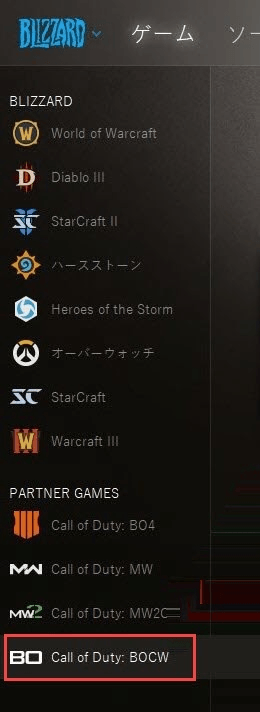
2) [オプション] をクリックして、[ゲーム設定] を選択します。
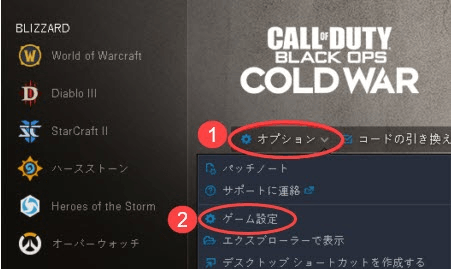
3) [Black Ops Cold War] セクションで、[追加コマンドライン引数] のチェックボックスをオンにします。 続いて、ゲームをDirectX11モードで強制的に実行するために、下のテキスト ボックスに「-d3d11」と入力します。 この設定によって、CPUまたはGPUがより能力を発揮して、ゲームをスムーズに実行するのに役立つことでしょう。
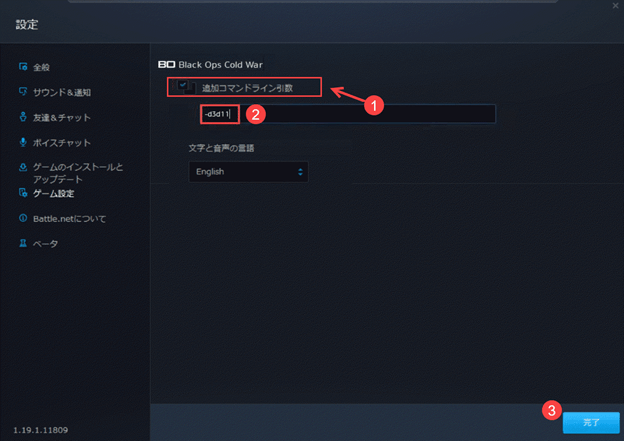
変更を適用した後、ゲームをプレイして、クラッシュするかどうかを確認します。 依然クラッシュする場合でも、まだ他に実用的な解決方法があるので、ご心配なく…
方法3: ビデオドライバーを更新する
古いドライバーを使用すると、ゲームのパフォーマンスに影響を与える可能性があるので、ドライバーの更新を定期的に確認する必要があります。 ビデオドライバーは特に影響があります。 ビデオドライバーが古くなっているか最適化されていないと、CoD: Black Ops Cold Warをプレイする時に満足行くパフォーマンスが得られなかったり、クラッシュする可能性があります。
ビデオドライバーを更新するには、手動と自動の2つの方法があります。
オプション1: ビデオドライバーを手動で更新する
ビデオドライバーを手動で更新するには、まず使用しているGPUとそのメーカーを調べる必要があります。 その後で、そのメーカーのWebサイトにアクセスします:
・AMD
お使いのWindowsバージョンと互換性のある最新のドライバーを見つけて、手動でダウンロードします。 システムに適したドライバーをダウンロードしたら、ダウンロードしたファイルをダブルクリックし、画面上の指示に従ってインストールします。
オプション2: ビデオドライバーを自動的に更新する (推奨)
手動でビデオドライバーを更新するための、時間、忍耐力、コンピュータースキルがない場合は、Driver Easyを使って自動的に実行させることができます。 Driver Easyはシステムを自動的に認識し、正確なビデオカードとWindowsのバージョンに適したドライバーを見つけ、それらを正しくダウンロードしてインストールします。
1. Driver Easyをダウンロードしてインストールします。
2. Driver Easyを実行し、[今すぐスキャン] をクリックします。 Driver Easyがシステム内の問題のあるドライバーを検出します。
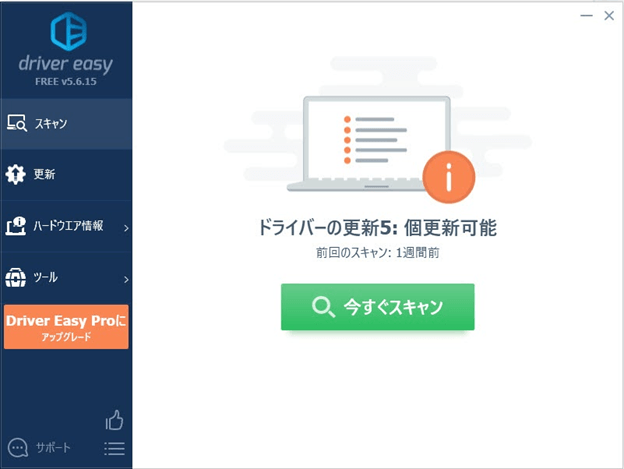
3. ドライバー名の横にある [更新] ボタンをクリックして 、ビデオカードの正しいドライバーをダウンロードし、コンピューターにインストールします(Free版で実行可能)。
または、[すべて更新] をクリックして、問題のあるすべてのドライバーの正しいバージョンを自動的にダウンロードしてインストールします (この処理にはPro版が必要です。 [すべて更新] をクリックすると、Pro版へのアップグレード案内が表示されます)。
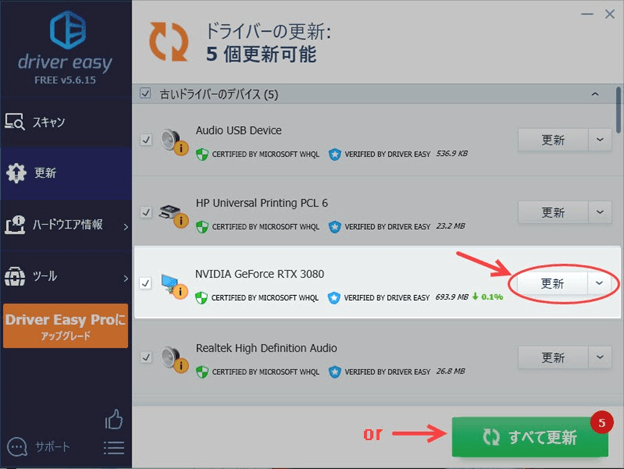
Driver EasyのPro版には、完全なテクニカルサポートが付属しています。
サポートが必要な場合は、Driver Easyサポートチーム support@drivereasy.comまでご連絡ください。
ビデオドライバーを更新したら、コンピューターを再起動し、ゲームを実行して問題が解決したかどうか確認します。 ビデオドライバーを更新しても問題が解決しない場合は、次の方法を参照してください。
方法4:Windows Updateを確認する
更新のたびに新機能とバグ修正が行われているため、Windowsは可能な限り更新された状態を保っておくことをお勧めします。
1) コンピューターの左下隅にある [スタート] ボタンをクリックします。 [検索] ボックスに、「check for updates」と入力して、表示される検索結果から「check for updates」をクリックします。
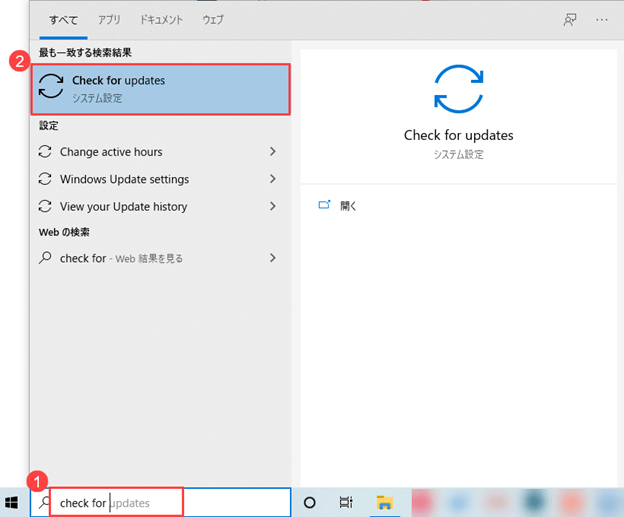
2) [更新プログラムのチェック] をクリックして、コンピューターが最新であるかどうか、または利用可能な更新があるかどうかを確認します。
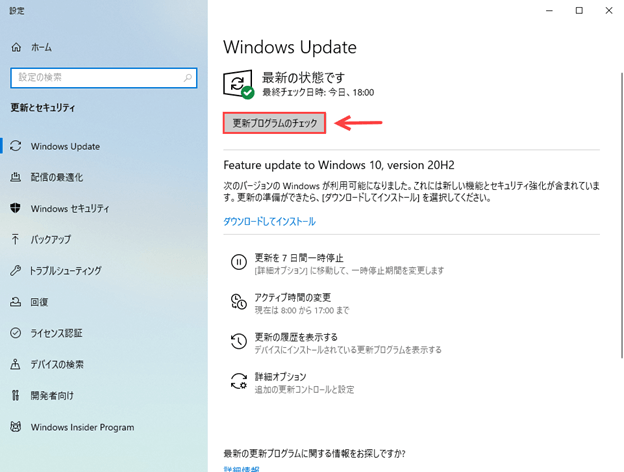
3) 利用可能な更新がある場合は、自動的にダウンロード、およびインストールされます。
Windows Updateを実行した後も、Call of Duty: Black Ops Cold Warがクラッシュし続ける場合は、次の解決方法を試してください。
方法5: ゲームファイルを修復する
ゲームでバグやクラッシュが発生した場合は、ゲームファイルの修復を試してみてください。 この処理で不足しているファイルや破損しているファイルが復元されます。 次の手順で行います:
1) Battle.netランチャーを開き、「ゲーム」セクション内の「Call of Duty: BOCW」をクリックします。
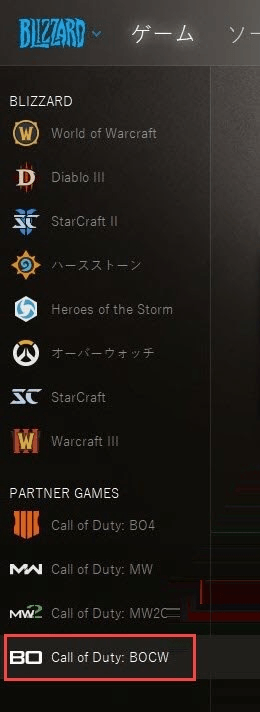
2) [オプション] > [スキャンと修復] をクリックします。 処理が完了したら、[アップデート確認中] をクリックします。
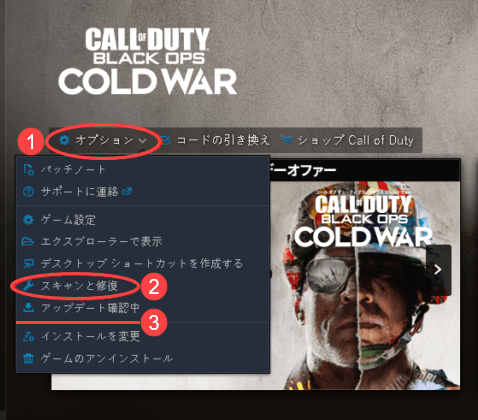
その後でゲームを再起動して、機能するかどうかを確認します。
方法6: V-Syncを無効にする
V-Syncは垂直同期の略です。 ゲームのフレームレートをモニターのリフレッシュレートに同期させるグラフィックテクノロジーです。
残念ながら、V-syncはゲーム中のシステムの入力応答性を低下させ、コンピューターがクラッシュする原因となる可能性があります。
これがCall of Duty: Black Ops Cold Warのクラッシュの原因であるかどうかを確認するには、次の手順でV-syncを無効にする必要があります:
1) Call of Duty Black Ops Cold War画面の右下隅にある [SETTINGS] をクリックします。
2) 「グラフィック」を選択し、「ゲームプレイV-Sync」と「メニューV -Sync」が無効になっていることを確認します。
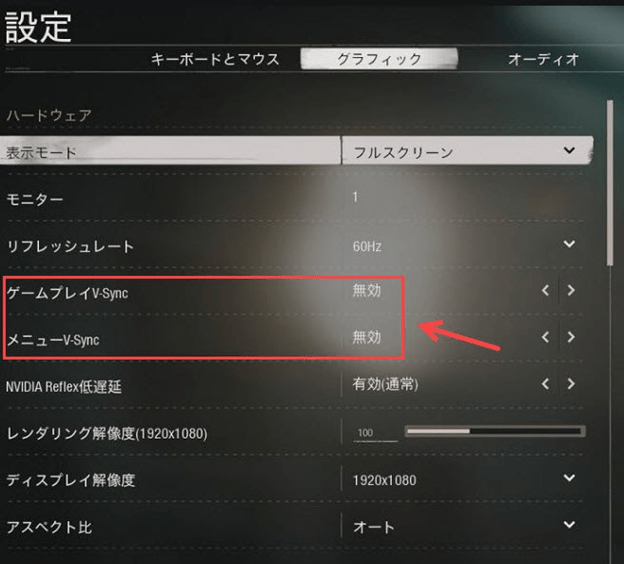
それらを無効にした後、ゲームを起動して、クラッシュするかどうかを確認してください。 解決していない場合は、次の修正を試してください。
方法7: 不要なプログラムを無効にする
バックグラウンドで実行されているプログラムがゲームに干渉することがあります。 これがCall of Duty: Black Ops Cold Warのクラッシュの原因であるかどうかを確認するには、これらのタスクを終了する必要があります。 システムの実行に必要なプログラムを終了させると、システム自体が不安定になることがあるので、システムについて習熟されていない方はこの方法は省略してください。
1) Ctrl + Shift + Escキーを同時に押して、タスクマネージャーを起動します。
2) [プロセス] タブで、バックグラウンドで実行されている不要なプログラムを右クリックし、ショートカット メニューから [タスクの終了] を選択します。
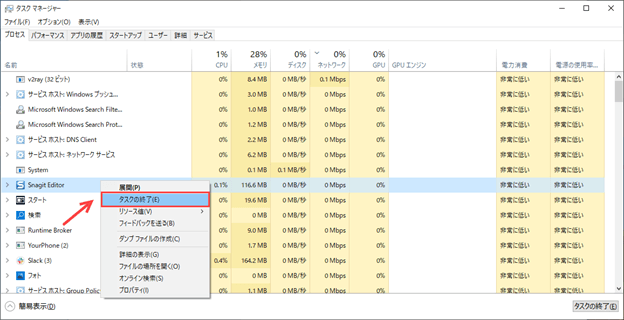
これらを実行した後、ゲームを起動して、問題が解決するかどうかを確認します。 解決していない場合は、次の解決方法に進みます。
方法8: プレイ リージョンを変更する
Black Ops Cold Warがクラッシュするもう一つの一般的な原因として、特定のゲームサーバーへの負荷があります。 クラッシュの原因を特定するために、次の手順でゲーム内のリージョンを変更してみることをお勧めします:
1) Battle.netランチャーを開きます。 「ゲーム」セクションで、「Call of Duty: BOCW」をクリックします。
2) VERSION/REGION」セクションで、地球型のアイコンをクリックして、他のリージョンを選択します。
3) クラッシュが発生するかどうか、ゲームをテストプレイして確認します。 依然クラッシュするようでしたら、試すリージョンがなくなるまで他のリージョンに変更してゲームをテストしてみてください。
方法9: Windowsの表示言語を英語に設定する
Black Ops Cold Warをプレイしているときに特定の言語 (特に北欧の言語) を使用していると、ゲームのプレイ中にクラッシュが発生する可能性があるため、Windowsの表示言語を「英語」に設定することが非常に重要になることがあります。
表示言語を確認する方法は次の通りです:
1) [検索] ボックスに「language settings」と入力し、表示される結果のリストから「language settings」を選択します。
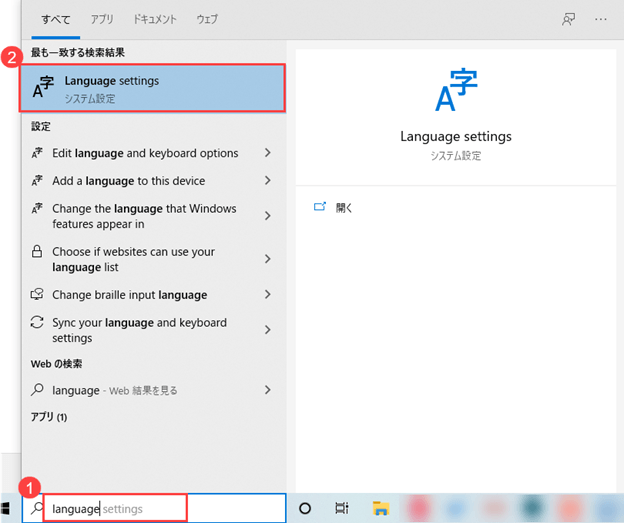
2) [Windowsの表示言語] セクションで、Windowsの表示言語がいずれかの英語オプションに設定されていることを確認します:
英語 (米国)、英語 (英国)。
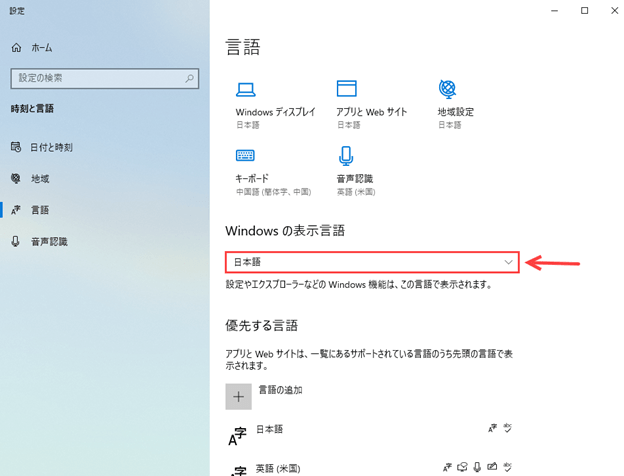
3) オプションとして英語が表示されない場合は、[言語を追加] をクリックします。 英語が見つかるまで、表示される言語のリストをスクロールします。
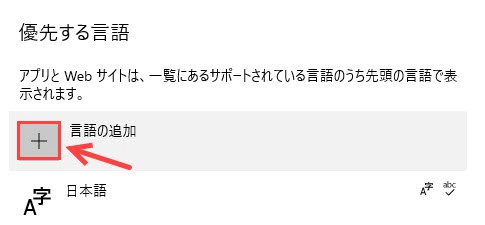
Windowsの表示言語として英語を設定した後、変更を有効にするにはコンピューターを再起動する必要があります。
それでもCoD: Black Ops Cold Warがクラッシュする場合は、次の解決方法を試してください。
方法10: ウィンドウ モードに切り替える
通常、ゲームは「ウィンドウ」、「フルスクリーン」、「ボーダーレス」の表示モードを提供しています。
ウィンドウ モードへの切り替えは、一部のプレイヤーがBlack Ops Cold Warでのクラッシュを排除するのに役立ちました。 うまくいかない可能性もありますが、簡単にできるので試してみる価値はあります。
ウィンドウ モードに切り替えるには、キーボードのAlt + Enterキーを同時に押します。
方法11: ActivisionアカウントとBlizzardアカウントをリンクする
一部のCall of Duty: Black Ops Cold Warプレイヤーは、ActivisionアカウントとBlizzardアカウントをリンクすると、ゲームがクラッシュしないことを発見しました。
方法は次の通りです:
1) ActivisionのWebサイトにアクセスしてログインします。 アカウントにログインしたら、右上隅にある [Profile] をクリックします。
2) [Account Linking] セクションの [Link With Battle.net Account] をクリックします。
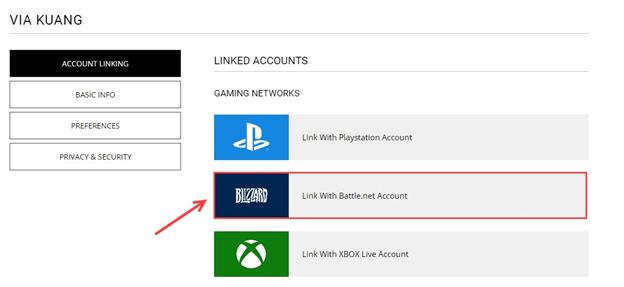
3) [Continue] を選択します。 続いて、BlizzardのWebサイトに戻り、アカウントのリンク処理を完了します。
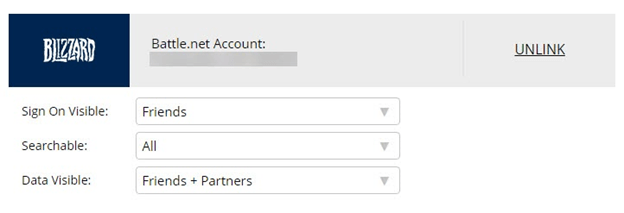
これでゲームのクラッシュが止まらない場合は、次の修正を試してください。
方法12: ハードウェアアクセラレータによるGPUスケジューリングを無効にする
Windows 10の2004バージョンでは、アプリケーションのパフォーマンスを向上させるために、 ハードウェアアクセラレーションによるGPUスケジューリング機能が実装されています。 しかし、一部のプレイヤーによると、この機能がCOD Black Ops Cold Warのクラッシュを引き起こしている可能性があります。 クラッシュの原因かどうか確認するには、次の手順で無効にする必要があります:
1) デスクトップの何もない領域を右クリックして、コンテキスト メニューから [ディスプレイ設定] を選択します。
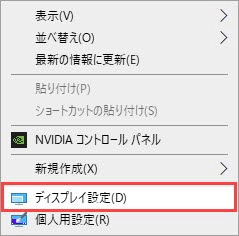
2)「マルチ ディスプレイ」セクションの「グラフィックの設定」をクリックします。
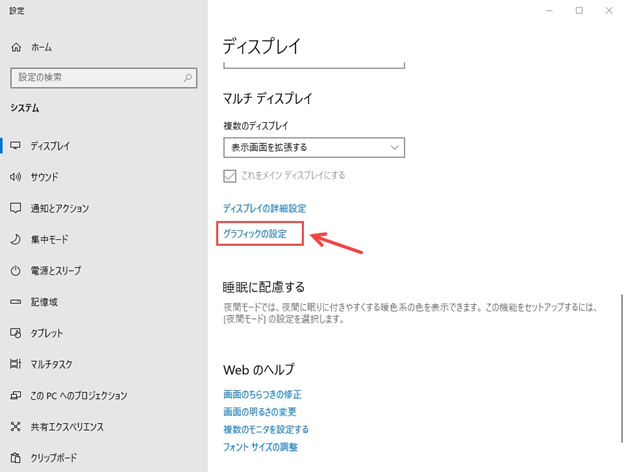
3)「ハードウェア アクセラレータによるGPUスケジューリング」をオフにします。
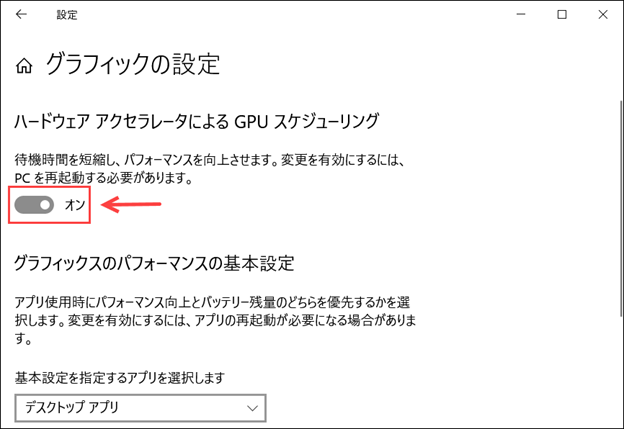
これでゲームのクラッシュが止まらない場合は、次の解決方法を試してください。
方法13: ゲーム内レイトレーシングを無効にする
COD: Black Ops Cold Warは比較的新しいタイトルですが、まだ改善の余地があるかも知れないという意味にもなります。 レイトレーシングは魅力的な機能に思えるかもしれませんが、一部のプレイヤーによると、このゲームを不安定にする可能性があるとのことです。
この機能がゲームをクラッシュさせる原因かどうか確認するために、次の手順でレイトレーシングを無効にしてみることをお勧めします:
1) Black Ops Cold Warを起動し、[設定] を開きます。
2) [グラフィック] タブに移動します。 [レイトレーシング] セクションの3つのオプションをすべて無効にします。
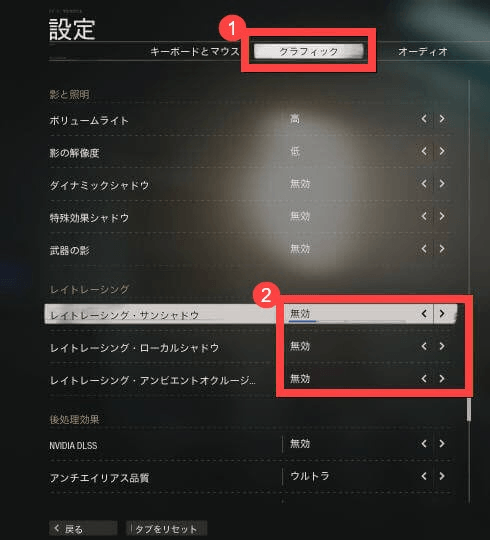
3) ゲームを再起動して、ゲームをテストプレイします。
ヒント: これは、XboxシリーズXでCOD Black Ops Cold Warがクラッシュした場合の回避策でもあります。
方法14:自動的にシステムファイルを修復する
上記の対処法でまだ解決できなければ、システムファイルやハードウェアなどが壊れるかもしれません。その時、システムファイルを修復すべきです。
ここでは、「Fortect」でWindows システムを修復することをお勧めします。
「Fortect」とはなにか?
専門的にWindowsのエラーを修復する優秀なソフトウェアです。プログラム、カスタム設定、データを壊さず、自動的にシステムファイルを換えることができます。
Fortectは、システム全体の状態を無料でスキャンして、システム構成を診断して不具合のある特定のシステムファイルを自動的に修復することができるプロWindows修復ツールです。
ワンクリックで全く新しいシステムコンポーネントを提供するため、Windowsやすべてのプログラムを再インストールする必要がなく、個人データや設定を失うこともありません。悪意なファイルを削除して、安定性を向上し、FortectはいつもPCを最適化するために、フォルダ、ディスク、ハードディスクをクリーンアップすることで常にPCの健康を守ります。
以下、使用方法を紹介します。
1.Fortectをダウンロードしてインストールします。
2.Fortectを開き、PCの無料スキャンを実行します。5分ぐらいかかります。この後、PCの状態の詳細なレポートが表示されます。
3.「修復を開始する」をクリックして、すべての問題が自動的に修復できます。

4.修復が完了すると、パソコンを再起動して、ゲームを起動して確認します。
うまくいけば、これらの解決方法のいずれかで、Call of Duty: Black Ops Cold Warがクラッシュするのを防ぐことができます。 ご質問やご意見がございましたら、下のコメント欄にご遠慮なくお寄せください。